Kaip ištaisyti „Microsoft Teams“ klaidą CAA20003 arba CAA2000C
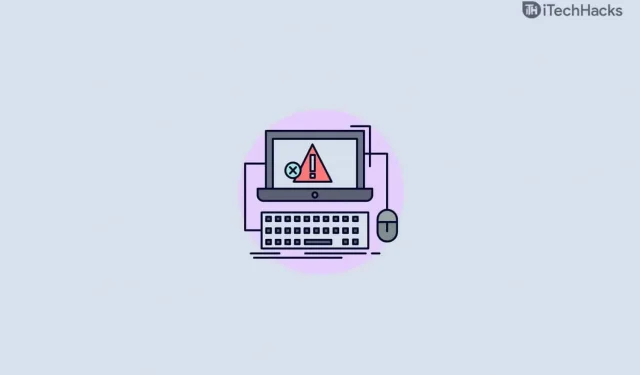
„Microsoft Teams“ yra gana populiari „Microsoft“ vaizdo pokalbių programa. Nors programa yra gana patikima, vartotojai kartais gali susidurti su tam tikromis klaidomis ją naudodami. Daugelis vartotojų pranešė, kad bandydami naudoti programą jie susiduria su „Microsoft Teams“ klaida CAA20003 arba CA2000C. Tai yra prisijungimo klaidos, su kuriomis vartotojai gali susidurti dėl serverio, įrenginio ar net programinės įrangos autorizacijos problemų. Kai susiduriate su šia klaida, turėtumėte patikrinti datos ir laiko nustatymus arba pabandyti išjungti el. pašto adresą.
Ištaisykite „Microsoft Teams“ klaidą CAA20003 arba CAA2000C
Tačiau, jei tai vis tiek nepadeda, pabandykite prisijungti inkognito režimu. Toliau pateikiamas visas vadovas, padėsiantis ištaisyti „Microsoft Teams“ klaidą CAA20003 arba CAA2000C.
Pataisykite datos ir laiko nustatymus
Gali būti, kad negalėsite naudotis „Microsoft Teams“ dėl neteisingų datų ir laiko. Greičiausiai susidursite su Microsoft Teams CAA20003 arba CAA2000C klaida dėl neteisingos datos ir laiko. Pabandykite nustatyti teisingą datą ir laiką, tada pažiūrėkite, ar susiduriate su problema, ar ne. Norėdami pataisyti datos ir laiko nustatymus, atlikite šiuos veiksmus:
- Meniu Pradėti raskite „Nustatymai“ ir atidarykite jį.
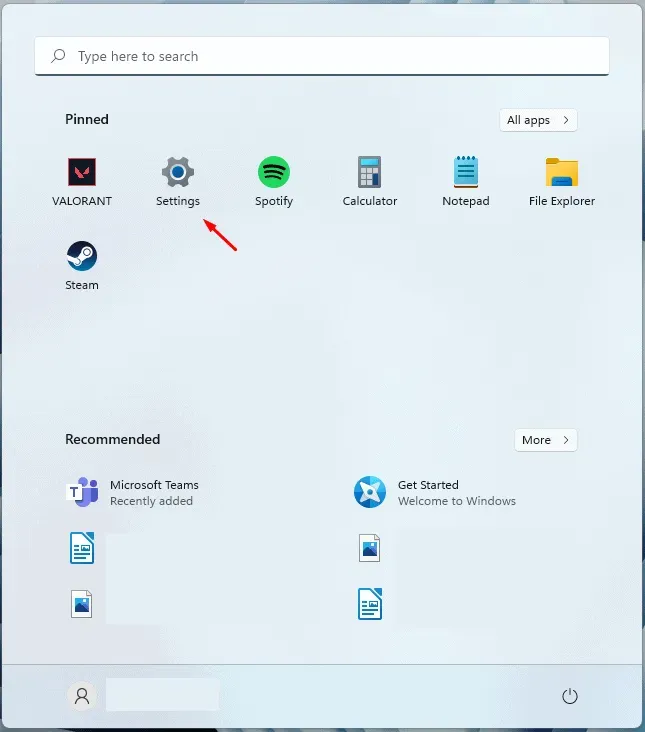
- Kairėje nustatymų šoninėje juostoje spustelėkite Laikas ir kalba . Dabar dešinėje spustelėkite Data ir laikas.
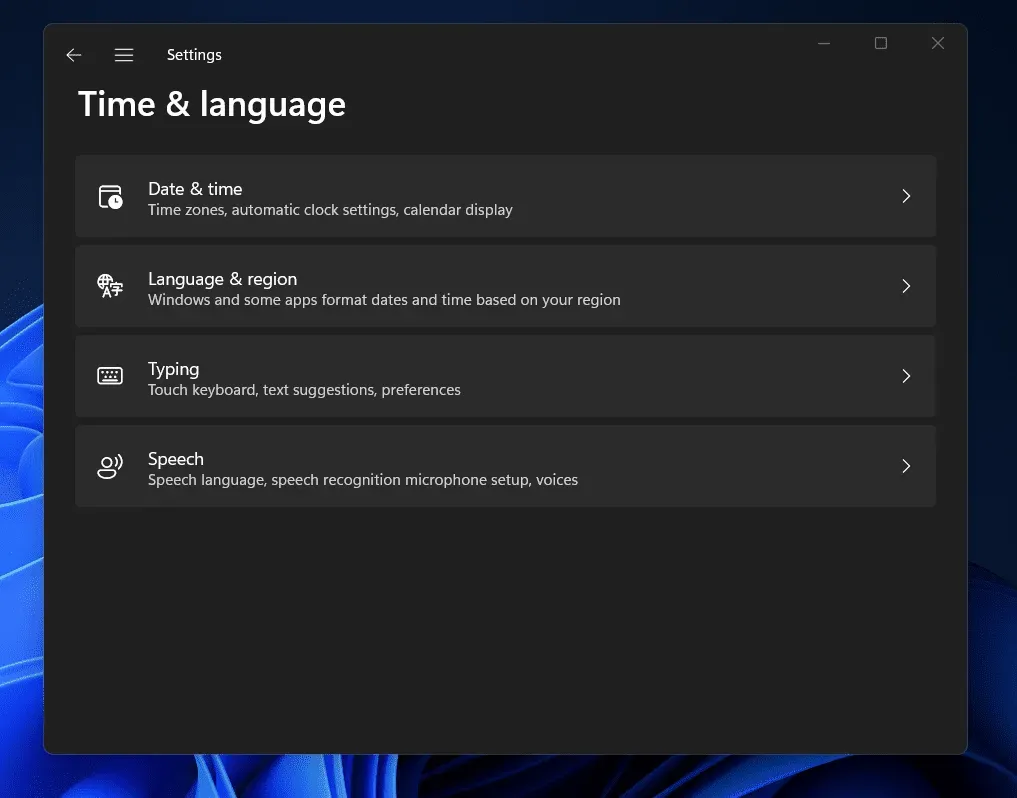
- Dabar įjunkite jungiklį Nustatykite laiką automatiškai ir Nustatykite laiko juostą automatiškai.
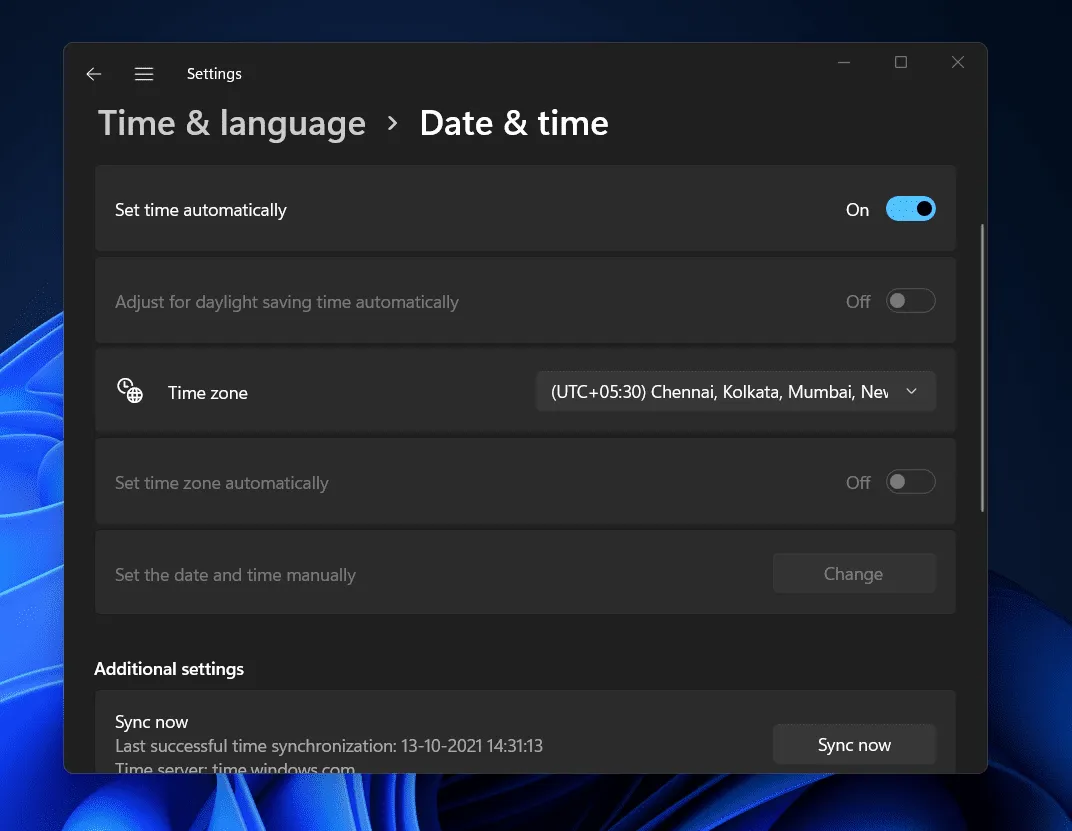
Tai automatiškai nustatys datą ir laiką iš interneto. Jei šis nustatymas įjungtas, kompiuteris automatiškai atpažins laiko juostą, kurioje esate, ir atitinkamai nustatys datą bei laiką. Jei pageidaujate, laiką galite nustatyti rankiniu būdu; Taip pat galite tai padaryti.
Atjunkite ir vėl prijunkite el. pašto paskyrą
Jei datos ir laiko nustatymas nepadėjo, pabandykite atjungti el. pašto paskyrą ir vėl ją prijungti. Norėdami atjungti ir vėl prijungti el. pašto paskyrą, atlikite šiuos veiksmus:
- Savo kompiuteryje atidarykite nustatymų programą . Spartusis klavišas, skirtas atidaryti „Nustatymų“ programą, yra „Windows + I“.
- Kairiojoje srityje spustelėkite Paskyros.
- Čia, dešinėje, pamatysite parinktį El. paštas ir paskyros.
- Pasirinkite savo el. pašto adresą ir spustelėkite šalia jo esančią rodyklę.
- Dabar spustelėkite mygtuką „Tvarkyti“ .
- Pamatysite iššokantį langą Paskyros nustatymai . Spustelėkite „Pašalinti paskyrą iš šio įrenginio“, kad pašalintumėte paskyrą. Jūsų bus paprašyta patvirtinti paskyros ištrynimą. Gali reikėti įvesti patvirtinimą, kad tai jūs, kad galėtumėte ištrinti paskyrą.
- Po to grįžkite į meniu skyrių „Paskyros“ .
- Spustelėkite „Prieiga prie darbo ar mokyklos“ ir ištrinkite el. pašto paskyrą, kaip darėte aukščiau.
- Po to tuo pačiu būdu iš naujo prijunkite paskyrą.
Tai turėtų išspręsti jūsų problemą ir turėtumėte galėti naudoti „Microsoft Teams“ nepatirdami CAA20003 arba CAA2000C klaidos.
Pabandykite įjungti privatų režimą
Jei kuris nors iš aukščiau pateiktų veiksmų nepadėjo, pabandykite prisijungti prie „Microsoft Teams“ naudodami inkognito arba privatų režimą. Savo kompiuteryje turite atidaryti naršyklę ir įjungti privatų / inkognito režimą. Tada turėtumėte apsilankyti oficialioje „Microsoft Teams“ svetainėje. Čia prisijunkite prie savo paskyros ir pamatysite, ar ji veikia, ar ne.
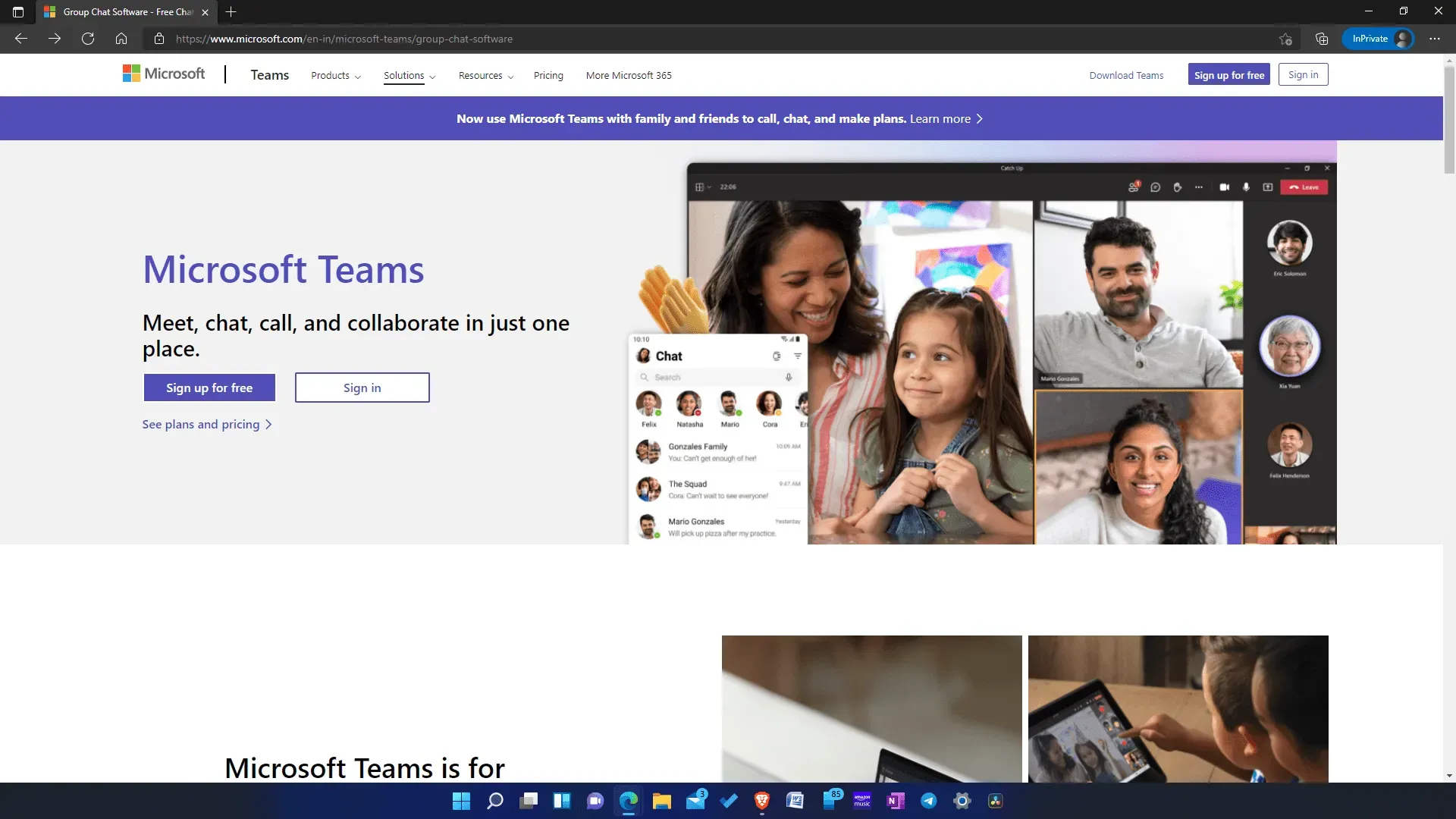
Dabar turėtumėte galėti prisijungti prie „Microsoft Teams“ ir naudoti platformą. Jei jis vis tiek neveikia, gali būti, kad kažkas negerai su serveriu. Turėtumėte šiek tiek palaukti ir vėl pabandyti prisijungti, kai serveriai vėl veiks.
DUK
Kas yra „Microsoft Teams“ klaidos kodas CAA20003 arba CAA2000C?
Tai yra prisijungimo klaidos, su kuriomis galite susidurti dėl prieigos prie serverio, įrenginio ar programinės įrangos problemų. Tikimasi, kad vartotojai matys šią klaidą, jei negalės prisijungti prie savo „Microsoft Teams“ paskyros.
Kaip ištaisyti klaidos kodą CAA20003?
Pataisyti klaidos kodą CAA2003 lengva. Tai galite išspręsti pakeisdami datos ir laiko nustatymus, o kartais iš naujo prisijungę el. pašto adresą taip pat galite išspręsti problemą. Aukščiau aptarėme išsamų vadovą, kaip išspręsti klaidos kodą CAA20003, todėl galite atlikti anksčiau nurodytus veiksmus, kad ištaisytumėte klaidą.
Išvada
Tai buvo keletas būdų, kaip padėti ištaisyti „Microsoft Teams“ klaidos kodą CAA20003 arba CAA2000C. Atlikdami aukščiau nurodytus veiksmus, turėtumėte sugebėti išspręsti problemas, su kuriomis susiduriate naudodami „Microsoft Teams“.



Parašykite komentarą